Почему гироскутер не выключается кнопкой и как исправить эту поломку?
Почему гироскутер не выключается кнопкой и как исправить эту поломку? Перед тем как ответить на эти вопросы необходимо отметить, что во время перепайки платы или при ее замене, необходимо обесточить устройство. Если этого не сделать, то новые транзисторы, которые будут впаиваться в плату (зачастую поломка устраняется данным методом), выйдут из строя и придется проделывать всю работу заново. Также необходимо уточнить, что самостоятельный ремонт может повлечь за собой другие поломки и потерю гарантии. Современный гироскутер – это крайне сложное устройство и его ремонтом должны заниматься только высококвалифицированные мастера. Заметим, что при возникновении такой неисправности гироскутер может пищать при попытке выключить его кнопкой. Чтобы максимально понятно изложить материал, разобьем его на этапы:
- Выясняем причину поломки;
- Узнаем, как устранить неисправность;
- Определяем меры предосторожности, которые помогут избежать данную поломку в дальнейшем;
Причина того, что гироскутер не выключается с кнопки
Зачастую такая неисправность возникает от неправильной эксплуатации устройства. Многим известно, что существуют модели, которые подходят для катания в дождливую погоду и даже по лужам. Однако далеко не каждая модель обладает водонепроницаемостью, о чем многие ездоки забывают. Как следствие влага попадает внутрь гироскутера и становится причиной неисправностей. Также причиной такой поломки может быть механическое воздействие: сильный удар или падение с большой высоты. Пыль, просочившаяся внутрь, также может стать причиной поломки. В основном причина того, что гироскутер не выключается с кнопки, заключается в коротком замыкании.
Устраняем неисправность
Итак, теперь стало ясно, почему гироскутер не выключается кнопкой. Настало время исправить данную поломку. На основной платке есть транзисторы «TIP127», они зафиксированы ближе к колесу в центре платы. Необходимо максимально аккуратно отпаять оба транзистора и прозвонить. С большой долей вероятности один из них неисправен, а возможно оба транзистора сгорели. Если в наличии нет необходимого для прозвона оборудования, то можно просто купить два таких же транзистора и поменять их. Следует напомнить, что перед перепайкой необходимо обесточить гироскутер.
Как предотвратить поломку?
Изучив причины возникновения такой неисправности, можно сделать определенные выводы, которые помогут нивелировать риск повторной поломки. Следует помнить, что кататься под дождем можно не на всех моделях. Также не все модели обладают защитой от пыли и песка, поэтому не рекомендуется кататься по песку и пыльной поверхности. После катания, гироскутер следует тщательно почистить. Бывают такие случаи, когда замена транзисторов не помогает. Это означает, что при замене транзисторов был поврежден разделитель напряжения. В таком случае придется менять всю материнскую плату.
skuter77.ru
Основные причину, почему гироскутер не выключается и мигает красным
Пользование таким новомодным продуктом сферы развлечений и спорта как гироскутеры часто может сопровождаться свойственными только этому виду транспортного перемещения неполадками и поломками. Несмотря на эргономичные размеры все модели данного аксессуара оснащены инновационными электродвигателями, плотным электронным наполнением, всевозможными, специализированными системами на основании последних технических разработок, что делает самостоятельный ремонт практически невозможным и требует профессиональной квалификации. Но ориентируясь на ряд сигналов и типичных общих признаков можно говорить об определенном виде неисправности и элементарном способе ее предупреждения или устранения.

Причины почему гироскутер не выключается
В числе неполадок, когда гироскутер не выключается, первое место занимают значительные удары корпуса о твердые поверхности типа стены или столба. Данная поломка может наблюдаться в случае катания в дождь или снег на моделях, не предназначенных для повышенной влажности. Популярными производителями разработаны специальные модели с повышенными техническими возможностями. Многие гироскутеры Smart Balance Wheel, Wmotion или Hoverbot обладают повышенной влагостойкостью и проходимостью. Гироборды могут не выключаться также при:
- попадании внутрь загрязнений, пыли, песка;
- замыкании на материнской плате с процессором и основным контролером управления;
- отсоединении проводов и питания от основной платы;
- выходе из строя одного или обоих транзисторов;
- повреждении разделителя напряжения.

Последние модификации гироскутеров с тремя платами и пультом иногда отличаются браком центрального контроллера, который легко и недорого полностью устраняется заменой транзисторов или самой платы. Параллельно с невозможностью отключить мини сигвей кнопкой включения и отключения он через определенное время включает блокировку и постоянно пищит. Когда гироскутер не выключается кнопкой при наличии комплектации брелоком отключение можно осуществить с его помощью. После аккуратной отпайки вышедших из строя транзисторов или замены платы функционал восстанавливается. Устранить писк можно отключением питающего шлейфа от материнской платы при разборе или нагрузить аккумулятор для быстрой разрядки.
Почему мигает красным
О неисправности рабочих систем гироборда кроме предупреждающих звуковых сигналов сигнализируют срабатывающие световые индикаторы и может блокироваться передвижение. Мигание красным не всегда является причиной поломки ― гироскутер может мигать просто потому, что перевернут вверх колесами.
Индикатор также мигает красным при наличии следующих серьезных проблем:
- провисание или плохое соединение кабелей;
- неисправность любой из плат;
- колесо со стороны материнской платы или батареи требует замены;
- выход из строя батареи;
- поломался гироскопический аппарат, требуется замена.

При нарушении контактов электродвигателя индикатор может мигать с цикличностью 5 раз. Мигание 4-х разовое наблюдается при отсутствии контактов между датчиками и материнской платой. Неисправность аккумулятора сигнализируется 6-ти кратным миганием индикатора. Любое нарушение контактных групп системы ходовых огней или питания светодиодных датчиков также сопровождается миганием индикаторов.
Все возможные случаи поломок диагностируются посредством профессионального осмотра внутреннего наполнения мини сигвея. Для устранения перечисленных и таких неисправностей как порча основных деталей девайса, встроенных электродвигателей, светодиодных модулей, батареи или плат, не фиксируемых визуально будет рациональным обратиться в специализированные сервисные центры, проводящие ремонт по гарантии производителя.
Нельзя забывать, что мини сигвей серьезное оборудование и при неразумном обращении небезопасно, поэтому необходимо соблюдение личной безопасности при пользовании и особенно при ремонте: надо обязательно обесточивать транспортное средство и плату. В разы сократить количество поломок можно точно придерживаясь рекомендаций производителя по пользованию и обслуживанием в сервисных центрах.
gyrorating.ru
Что делать, если гироскутер пищит и не выключается?
Если гироскутер пищит и не выключается, несите его в ремонт! Это самая лучшая и, в общем-то, единственно верная рекомендация. Мы настоятельно не рекомендуем Вам пытаться чинить свой гаджет самостоятельно: нарушение пломб приведёт к потере гарантии, а после этого ремонт может стать гораздо дороже.

Теперь, после того, как мы Вас предупредили, можно попробовать разобраться: из-за чего гироскутер не выключается? Основных причин несколько:
-
Заводской брак/подделка. На рынке есть много поддельных гироскутеров, которые внешне выглядят очень похоже на оригинальные (Ecodrift, Ruswheel, Hoverbot, Smart Balance). Иногда со стопроцентной уверенностью отличить подделку от фирменного гаджета можно только после вскрытия корпуса (не делайте этого самостоятельно!): в поддельных моделях стоит две платы красного цвета, а в оригинальных – три синего. Так что, если при Вас в сервисе вскрывают гироцикл, а там внутри красные материнские платы, можно начинать разборки с магазином и писать письмо производителю: существует ли модель с таким-то серийным номером?
-
Короткое замыкание. Случается после сильных ударов, промокания гироскутера и, иногда, при неправильной эксплуатации. Суть поломки та же, что и в предыдущем пункте: выходит из строя материнская плата, и устройство перестаёт выключаться.
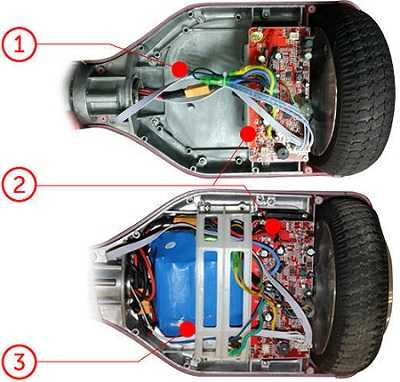
Что можно сделать без сервиса, если гироскутер не выключается?
Если Вам нужно как-то решать проблему вот прямо сейчас, а поехать в сервис нет возможности, попробуйте следующие действия:
-
Прочтите инструкцию. Это первое, что нужно сделать – вполне вероятно, что там указан способ «аварийного отключения» гироскутера;
-
Проверьте, можно ли отключить батарею. На некоторых моделях, укомплектованных аккумуляторами Samsung, есть возможность выключить гаджет с пульта от аккумулятора – это может сработать.
Если указанные выше способы не помогли, остаётся только ждать разрядки гаджета. И, в любом случае, мы рекомендуем не затягивать с визитом в сервисный центр: иногда время бывает критично.
Почему не выключается компьютер после завершения работы Windows 7/10
Процедура выключения компьютера проходит в несколько этапов, каждый из которых очень важен, так как снижает риск повредить файловую систему и даже сам диск. Когда пользователь жмет кнопку завершения работы, сначала закрываются программы и фоновые системные процессы, затем последовательно отключаются сначала менее, а затем и более ответственные компоненты, вплоть до ОЗУ и процессора. Но иногда случается так, что на одном из этапов процедуры, программном или аппаратном, возникает ошибка.

Следствием ошибки может стать падение в BSOD или состояние, которое юзеры называют вечным завершением. Компьютер не выключается, вентиляторы не прекращают вращаться, а индикация свидетельствует о подаче питания на материнку. Дисплей при этом может отключиться, но может оставаться и включенным с демонстрируемой на нём характерной анимацией. В чём же дело? Конфликты ПО, некорректная работа драйверов и периферии, повреждение системных файлов, проблемы с винчестером и оперативной памятью, сбившиеся настройки электропитания, в конце концов, действие вирусов – любая из этих неполадок способна помешать машине нормально отключиться.
Запущенные фоновые процессы
Оставшиеся в запущенном состоянии фоновые процессы – самая банальная причина того, что не выключается ПК при завершении работы Windows 7/10. Иногда на экране указывается удерживающий процесс, и пользователь может вернуться в работающую систему и завершить его вручную. В противном случае рекомендуется исследовать журналы «Система» и «Приложение», в которые обычно записываются ошибки служб или программ, мешающих завершению работы Windows.
Не мешает также выполнить в командной строке команду powercfg /requests для получения списка запросов питания приложениями и драйверами, препятствующими отключению рабочей станции.
viarum.ru
5 причин внезапного выключения (отключения) ноутбука
Ноутбук – это такая же вещь как и компьютер, за которой тоже необходим уход и бережное обращение. При возникновении малейших подозрений на поломку ноутбука необходимо обратиться в сервисный центр, где специалисты смогут поставить диагноз.
Внезапное выключение (отключение) ноутбука это очень неприятный симптом который требует быстрой реакции. В данной статье мы рассмотрим причины произвольного отключения ноутбука. Из за чего может ноутбук внезапно выключится?
Перегрелся процессор в ноутбуке

Перегрев процессора в ноутбуках самая распространенная проблема. Особенно часто от нее страдают ноутбуки Acer с процессором AMD.
В BIOSе стоит защита которая выключает или перезагружает ноутбук в случае превышения максимально доступной температуры, благодаря этому процессоры не сгорают от перегрева.
У компании Intel в новых процессорах предусмотрена собственная защита от перегрева, которая не перезагружает или выключает ноутбук, а просто сбрасывает частоту. Данное действие называется троттлинг.
Температуру ноутбука можно проверить в программе Everest, по ссылке можно скачать Trial version, также там можно проверить троттлится процессор или нет.
Если программа показывает высокую температуру и Ваш процессор троттлится, то необходимо срочно выполнить чистку ноутбука, заменить термопасту и сделать проверку на работоспособность системы охлаждения
Если при нагрузке с кулера идет холодный воздух и поднимается температура, то срочно необходимо менять систему охлаждения. Ниже на картинках показано как с помощью программы Everest узнать температуру и троттлинг процессора.
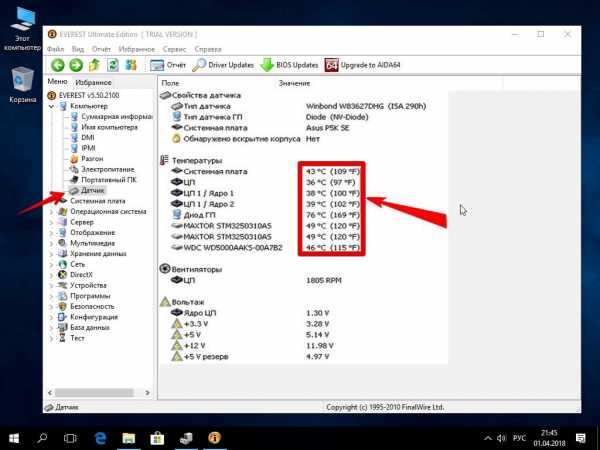
Так же Вы можете использовать программу AIDA64, тест версию вы можете скачать «Тут» 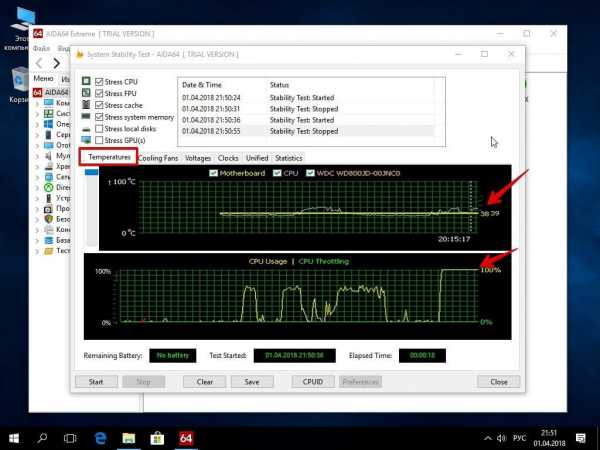
Перегрелась видеокарта в ноутбуке и сработала защита
Аналогичная ситуация что и с процессором. При превышении максимально доступной температуры, срабатывает защита и ноутбук выключается.
Это часто возникает во время игр на мягкой поверхности (диване, коврах и т.д.).
Ворсинки забивают решетки на нижней части ноутбука что мешает нормальному поступлению воздуха. Из за этого повышается внутренняя температура ноутбука из за того что система охлаждения просто не справляется и срабатывает защита.
Хотите узнать как почистить ноутбук в домашних условиях тогда читайте нашу статью «Сильно Греется Ноутбук»

Не исправность аккумулятора (если ноутбук выключается при работе от аккумулятора)
Если ноутбук прекрасно работает от сети, не выключается, не перезагружается, но во время работы от аккумулятора, внезапно выключается, то скорее всего это проблемы с аккумулятором или контроллером уровня зарядки.
Можно попробовать проверить контакты на батарее, возможно туда что то попало, но в 99% это проблемы с батареей и без сервисного центра не обойтись.

Проблемы с HDD
Если перед выключением вы услышали странные звуки под клавиатурой, скрипы или клацанье, то вероятнее всего ваш жесткий диск медленно умирает. Особенно часто это встречается со старыми ноутбуками которым больше 5 лет.
Рекомендуем сохранить всю важную информацию на флешку или на облачные сервера 1ТБ памяти для хранения информации в облаке и обратится в сервисный центр.
Ноутбук забит пылью
Еще выключение ноутбука может происходить из за засоренности вашего ноутбука. Повышается внутренняя температура, что ведет в срабатыванию защиты от перегрева. Необходимо сделать чистку ноутбука.
Как сделать чистку ноутбука в домашних условиях читайте тут.

К чему может привести внезапное выключение ноутбука?
- Если ноутбук выключается из за проблем с процессором, то это может привести к его поломки, тоже самое касается и видеокарты.
- При любом аварийном выключении ноутбука страдает HDD, систематическое выключение может привести к выходу из строя HDD и последующей заменой.
- Если ноутбук забит пылью это приводит к повышению температуры процессора, видеокарты и внутренней температуры ноутбука из за того что система охлаждения не работает на полную мощность. В свою очередь из за повышения температуры может выйти из строя любая деталь ноутбука.
- Внезапное выключение ноутбука может привести к появлению черного экрана или синего экрана смерти.
- Если Ваш ноутбук выключился и больше не включается, в статье «Не включается ноутбук: причины и способы устранения» очень подробно описаны часто встречающиеся ситуации и приведены действия которые могут вам помочь.
laptop-info.ru
Компьютер или ноутбук не выключается
  windows | система
Если при выборе в меню «Пуск» — «Завершение работы» в Windows 7 (или выключение — завершение работы в Windows 10, 8 и 8.1), компьютер не выключается, а либо зависает, либо экран становится черным, но продолжает шуметь, то, надеюсь, здесь вы найдете решение этой проблемы. См. также: Не выключается компьютер Windows 10 (в инструкции изложены новые распространенные причины, хотя и те, что представлены ниже, остаются актуальными).
Типичные причины того, что это происходит — аппаратные (может проявиться после установки или обновления драйверов, подключения нового оборудования) или программные (определенные службы или программы не удается закрыть при выключении компьютера), по порядку рассмотрим наиболее вероятные решения проблемы.
Примечание: в экстренных случаях вы всегда можете полностью выключить компьютер или ноутбук, нажав и удерживая кнопку включения в течение 5-10 секунд. Однако, этот способ потенциально опасен и использовать его следует только когда других вариантов нет.
Примечание 2: по умолчанию компьютер завершает все процессы через 20 секунд, даже если они не отвечают. Таким образом, если компьютер у вас все-таки выключается, но долго, то нужно искать программы, которые ему мешают (смотрите второй раздел статьи).
Управление электропитанием ноутбука
Данный вариант чаще подходит в тех случаях, когда не выключается ноутбук, хотя, в принципе, может помочь и на стационарном ПК (Применимо в Windows XP, 7, 8 и 8.1).

Зайдите в диспетчер устройств: самый быстрый способ сделать это — нажать клавиши Win + R на клавиатуре и ввести devmgmt.msc после чего нажать Enter.
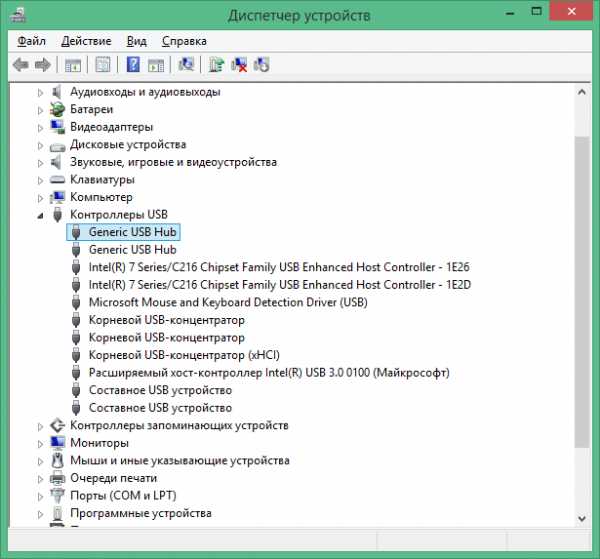
В диспетчере устройств откройте раздел «Контроллеры USB», после чего обратите внимание на такие устройства, как «Generic USB Hub» и «Корневой USB-концентратор» — их, скорее всего, будет несколько (а Generic USB Hub может и не быть).
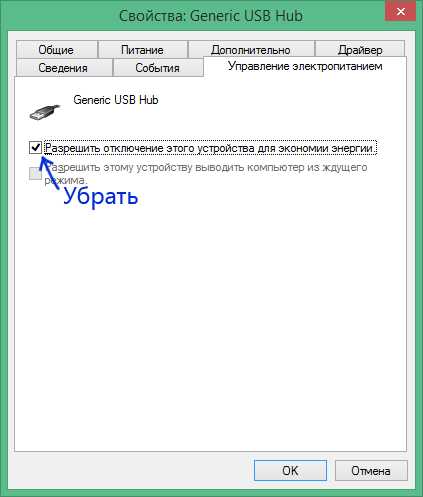
Для каждого из них выполните следующие действия:
- Кликните правой кнопкой мыши и выберите «Свойства»
- Откройте вкладку «Управление электропитанием»
- Уберите отметку «Разрешить отключение этого устройства для экономии энергии»
- Нажмите Ок.
После этого ноутбук (ПК), возможно, будет выключаться нормально. Тут следует отметить, что указанные действия могут привести к незначительному уменьшению времени автономной работы ноутбука.
Программы и службы, мешающие выключению компьютера
В некоторых случаях, причиной того, что компьютер не выключается могут послужить различные программы, а также службы Windows: при завершении работы, операционная система завершает все эти процессы, а если какой-то из них не отвечает, то это может вылиться в зависание при отключении.
Один из удобных способов выявить проблемные программы и службы — монитор стабильности системы. Чтобы открыть его, зайдите в Панель управления, переключитесь к виду «Значки», если у вас стоят «Категории», откройте «Центр поддержки».
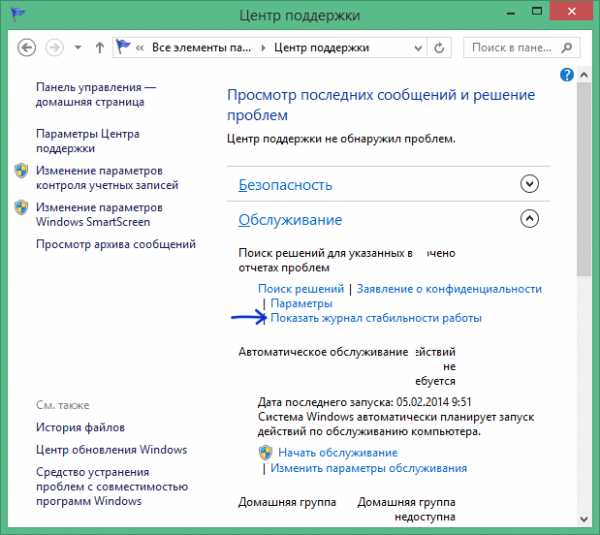
В Центре поддержки откройте раздел «Обслуживание» и запустите монитор стабильности системы, нажав соответствующую ссылку.
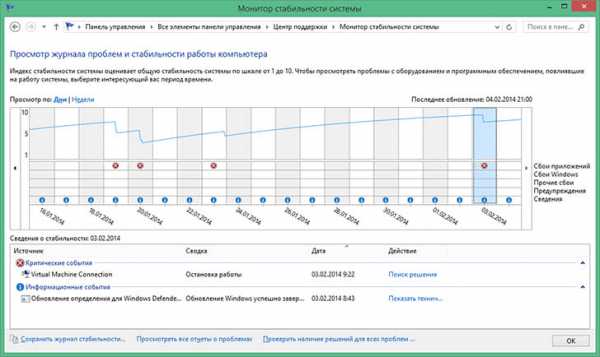
В мониторе стабильности вы можете увидеть наглядное отображение различных сбоев, произошедших при работе Windows и узнать, какие процессы их вызвали. Если после просмотра журнала у вас возникло подозрение, что компьютер не выключается из-за одного из этих процессов — уберите соответствующую ему программу из автозагрузки или отключите службу. Также можно просмотреть приложения, вызывающие ошибки в «Панель управления» — «Администрирование» — «Просмотр событий». В частности, в журналах «Приложение» (для программ) и «Система» (для служб).
А вдруг и это будет интересно:
remontka.pro
Не выключается ноутбук через пуск, что делать — читать!
Опубликовано: 3.09.2016
Многим пользователям ноутбука знакома проблема выключения своего аппарата. Заключается она в том, что при попытке выключения чрез меню «Пуск» либо ноутбук зависает и не реагирует ни на что, либо у него гаснет экран, но вы понимаете, что он продолжает работу, так как у него шумит железо. Не выключается ноутбук через «Пуск» как на Windows XP, так и на Windows 7 или 8, и вообще такая проблема может возникнуть на любой операционной системе.
Но как выключить ноутбук, если он не выключается через пуск? Существует несколько способов решения этой проблемы, давайте подробно рассмотрим каждый.
1. Регулирование электропитания ноутбука
Способ хорош тем, что подходит и для ноутбуков, и для персональных компьютеров. Сначала необходимо зайти в диспетчер устройств, открыв командную строку (Win+R) и ввести туда команду devmgmt.msc. В открывшемся диспетчере откройте вкладку «Контроллеры USB». Теперь нужно запретить отключение «Generic USB Hub» и корневых USB-концентраторов. Для этого открываем перечисленные контроллеры, переходим во вкладку «Управление электропитанием» и убираем галочку в строке «Разрешить отключение этого устройства для экономии энергии».

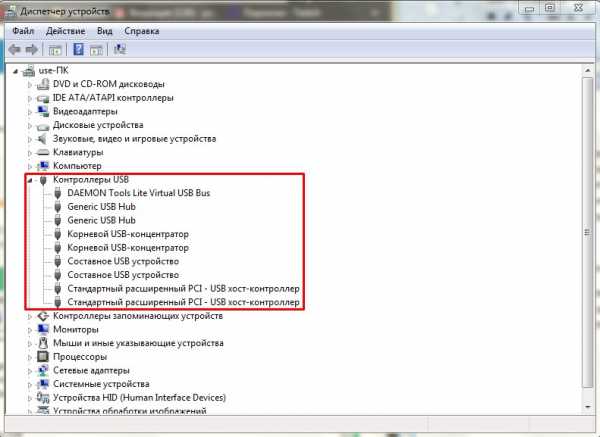
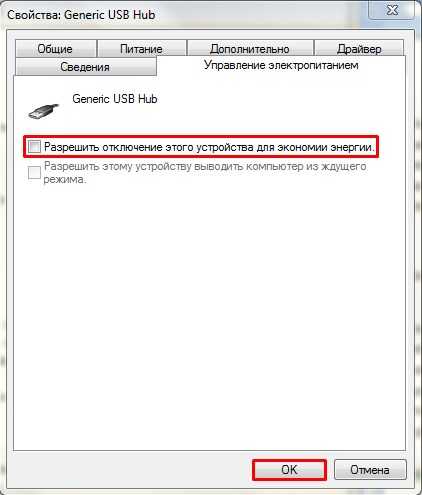
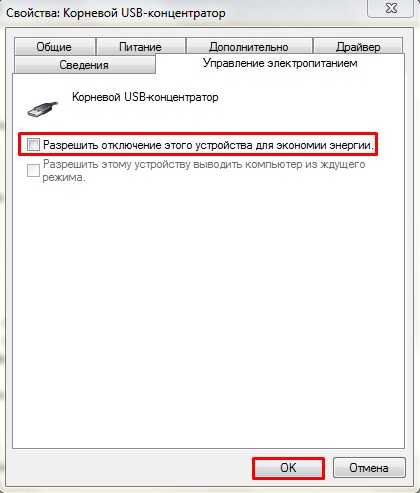
Когда вы это проделаете, попробуйте выключить ноутбук. Если все сработало – поздравляем. Если нет – идем в следующий пункт.
2. Регулирование программ и служб Windows
Ноутбук не выключается полностью, из-за сбоев приложений. Этот способ сложнее, так как требует самостоятельного анализа проблем. То есть нужно самому посмотреть, какие приложения отключались неправильно, когда вы выключали ноутбук, какие происходили сбои в системе. Для того, чтобы это посмотреть, необходимо зайти в «Журнал стабильности работы». Чтобы это сделать, откройте «Панель управления», найдите там «Центр поддержки» и откройте его. В появившемся окне откройте вкладку «Обслуживание» и щелкните по «Показать журнал стабильности работы». Далее начинается самостоятельный анализ. Перед вами выстроился календарь событий и сбоев. О том, что в какой-то из дней произошел сбой, вас уведомят красные значки. Нажмите на день, в который происходили сбои, и просмотрите сбившиеся приложения. Если вы подозреваете, что ноутбук не выключается из-за какого-то определенного процесса, то уберите этот процесс из автозагрузки и попробуйте выключить ноутбук. Чтобы зайти в настройки автозапуска, введите команду msconfig.exe в командную строку.
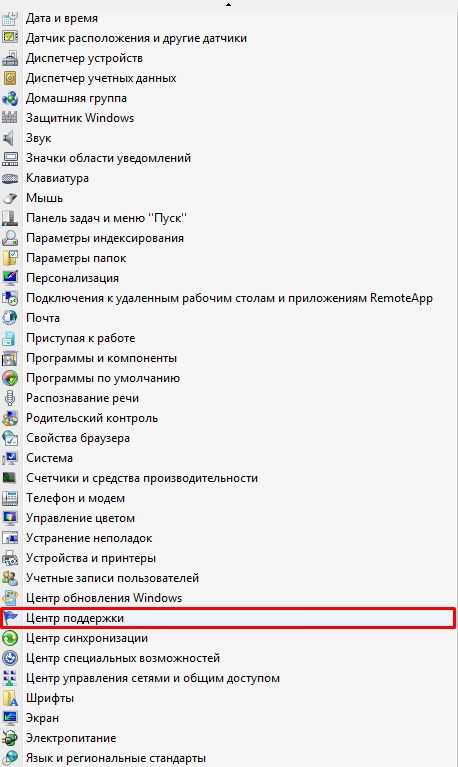
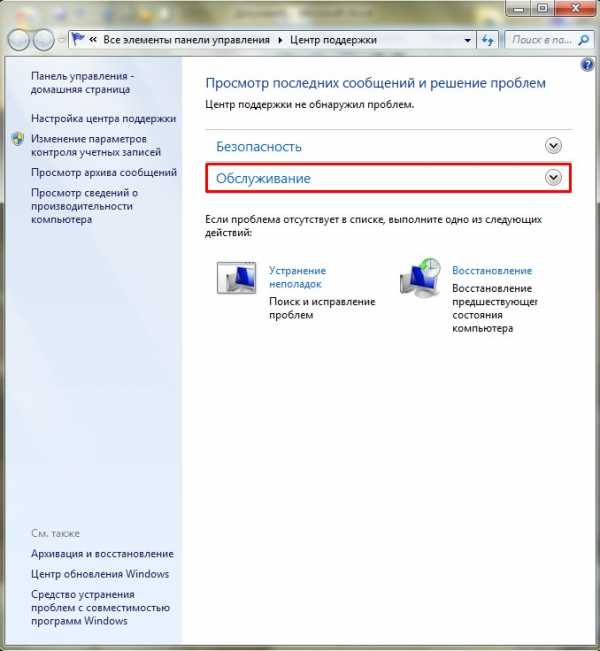
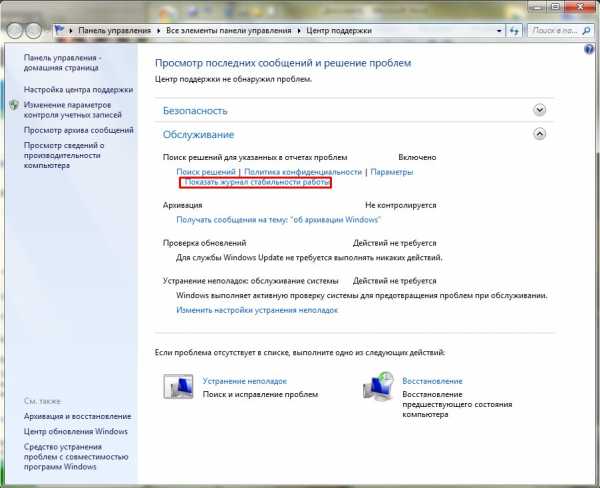
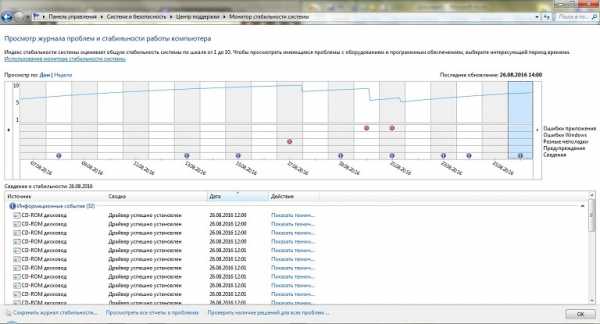
3. Изменение BootExecute в реестре
Это, пожалуй, самый рисковый способ исправления проблемы, поэтому заранее сделайте копию реестра или точку восстановления системы. Для того, чтобы зайти в редактор реестра, в командную строку нужно ввести команду regedit и нажать Enter. В открывшемся журнале пройдите до папки Session Manager по такому пути:
HKEY_LOCAL_MACHINE – SYSTEM – CurrentControlSet – Control
В папке Control и находится папка Session Manager. Откройте ее и в появившихся файлах найдите BootExecute. Откройте файл и впишите в строку «Значение» фразу «autocheck autochk *», предварительно удалив все, что там было написано до этого, и нажмите «ОК».
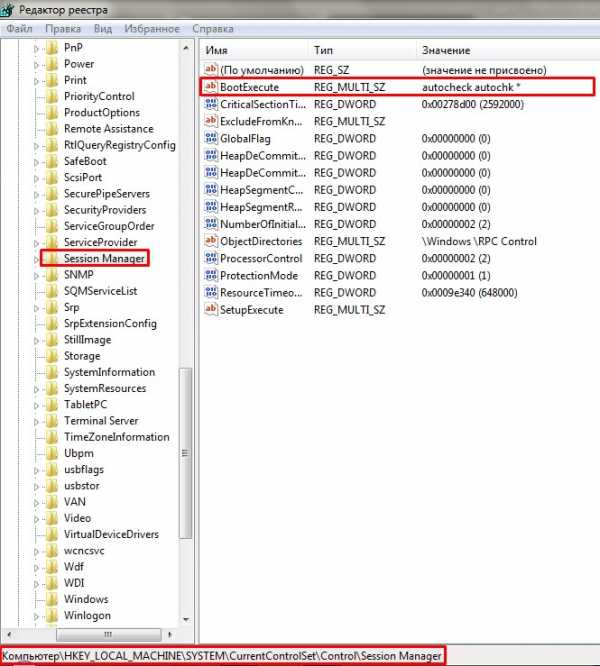
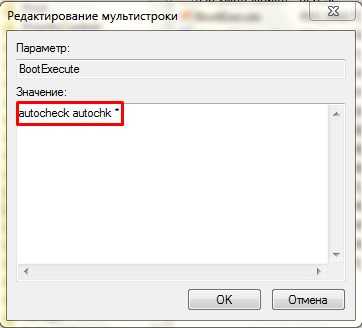
4. Принудительное завершение работы
Этот способ выключения ноутбука даже способом назвать-то тяжело. Он заключается в том, чтобы вместо выключения через «Пуск» просто зажать на пару секунд кнопу питания. Ноутбук отключится – это гарантировано. Но этот способ не безопасен, поэтому использовать его нужно только в крайнем случае, если вам экстренно понадобилось отключить ваш аппарат.
Поделитесь записью:
rupadblog.com